Ba trình quản lý Clipboard miễn phí dành cho Mac

Yêu cầu bất cứ ai sử dụng máy tính những gì lệnh anh / cô ấy sử dụng nhiều nhất và bạn có thể sẽ có Copy, Cut và Paste trong số các ngọn. Về cơ bản, mỗi khi bạn sao chép hoặc cắt một mục, nó sẽ được lưu trữ trong clipboard để được đặt bất cứ nơi nào bạn làm lệnh Paste. Chúng cực kỳ hữu ích, không chỉ cho hoạt động liên quan đến văn bản mà còn cho hầu hết mọi thứ bao gồm hình ảnh, âm thanh và video.
Mặc dù vậy, một lần báo trước, máy tính đặt ra rằng chỉ một mục có thể được lưu trữ trong khay nhớ tạm. Tôi đoán đây là một di sản từ khi dung lượng lưu trữ của máy tính vẫn nằm trong phạm vi megabyte. Nếu bạn đặt một mục vào khay nhớ tạm, mục trước đó sẽ được thay thế bằng phiên bản mới hơn. Giới hạn này có thể rất khó chịu nếu bạn - giống như hầu hết mọi người - liên tục phải làm Sao chép - Cắt - Dán giữa nhiều mục.
Để khắc phục hạn chế này, chúng ta cần quản lý clipboard - ứng dụng lưu giữ hồ sơ của lịch sử clipboard. Đối với người dùng Mac, dưới đây là ba tùy chọn tốt nhất để thử:
1. QuickSilver
Trình khởi chạy đa chức năng yêu thích trong thời gian dài này có một plugin có tên là Lịch sử Clipboard. Có thể truy cập bằng cách mở trình khởi chạy Quicksilver (Command + Space hoặc bất kỳ tổ hợp phím nào bạn sử dụng), sau đó đi qua trình đơn plugin hoặc bằng cách sử dụng phím tắt Command + L. Nếu bạn không có plugin, bạn có thể thêm nó bằng cách vào menu plugin hoặc sử dụng phím tắt Command + Quote ("). Giao diện đơn giản nhưng đủ để sử dụng hàng ngày.
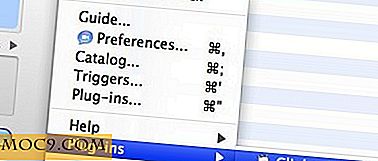
Một lưu ý nhanh: bất chấp sự phổ biến, Quicksilver không được phát triển nữa. Vì vậy, nếu bạn dự định sử dụng trình cắm thêm Lịch sử Clipboard, bạn sẽ chỉ phải gắn với phiên bản có sẵn cuối cùng.
2. Jumpcut
Ứng dụng nhỏ bé này (chỉ 520 kb) là đơn giản nhất chưa. Nó nằm trong thanh thực đơn ở trên và liên tục ghi lại mọi mục được đưa vào clipboard. Để dán bất kỳ mục nào, mở ứng dụng bạn muốn mục được dán vào, sau đó chọn mục bằng cách nhấp vào biểu tượng Jumpcut trong thanh thực đơn.

Ngoài ra còn có một tùy chọn để hiển thị một bezel pop-up bằng cách sử dụng một phím tắt, nhưng hãy chắc chắn để thay đổi tổ hợp phím - mặc định là Command + Option + V nếu bạn có một ứng dụng khác bằng cách sử dụng kết hợp đó rồi.
3. PTHPasteboard
Ứng dụng này có các tính năng giám sát clipboard đầy đủ nhất, nhưng tiếc là một số tính năng bị tắt trong phiên bản miễn phí.
Nó sẽ được cài đặt như một mục Preane Pane và sẽ mở một biểu tượng trong thanh thực đơn và cũng là một cửa sổ nhỏ chứa tất cả các mục trong clipboard.

Hãy chắc chắn điều chỉnh các thiết lập thông qua System Preferences Pane, nếu không bạn có thể nhận được một cửa sổ luôn mở, chặn một cửa sổ khác - điều này gây khó chịu cho cá nhân tôi. Bạn cũng cần mở System Preferences Pane nếu bạn muốn đóng ứng dụng. Đối với những người cần trợ giúp trực quan, vui lòng tham khảo screencast.
Bạn đã sử dụng một trong số này hoặc bạn có sử dụng trình quản lý clipboard khác không? Chia sẻ trải nghiệm của bạn bằng cách sử dụng nhận xét bên dưới.






![Bạn có đeo Smartwatch không? [Thăm dò ý kiến]](http://moc9.com/img/loading.jpg)
